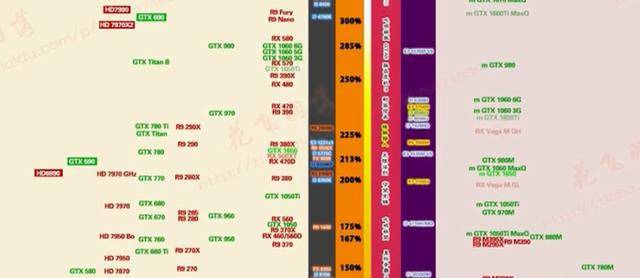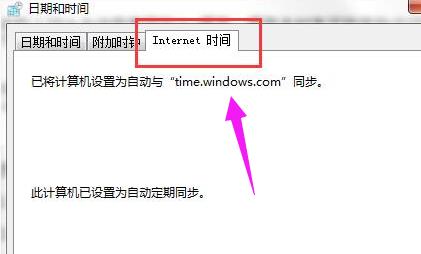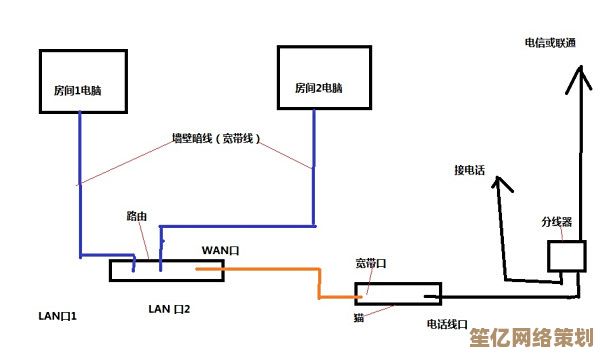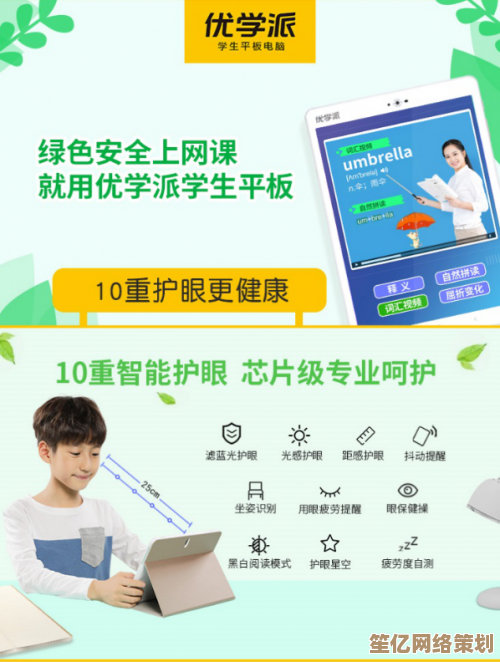升级Win11遇到风扇狂转不止?试试这些有效降温技巧
- 游戏动态
- 2025-10-10 20:45:32
- 3
哎,我真是服了,就上个礼拜,手贱点了那个“立即升级”按钮,把老伙计笔记本升到了Win11,界面是挺炫酷,可这电脑风扇转得跟直升机起飞似的,嗡嗡嗡的,搞得我写稿都静不下心,差点以为它要原地爆炸💥,我猜不少朋友也遇到这破事儿了吧?别急,我这几天折腾下来,还真摸出点门道,不是什么高深技术,但挺管用。
别慌,风扇狂转不一定是硬件坏了。 Win11嘛,新系统,后台小动作多得很,比如在偷偷索引文件、更新驱动或者运行兼容性检查,我刚升级完那会儿,啥也没干,就看着任务管理器里有个叫“Windows搜索”的进程,CPU占用率时不时飙到20%以上,风扇能不抗议吗?😤 我的第一反应是直接打开“服务”(services.msc),找到“Windows Search”,先给它禁用了(如果是台式机或不用系统自搜索可以试试,笔记本依赖搜索的话慎用),立马,世界清静了一半,这只是临时方案,治标不治本。
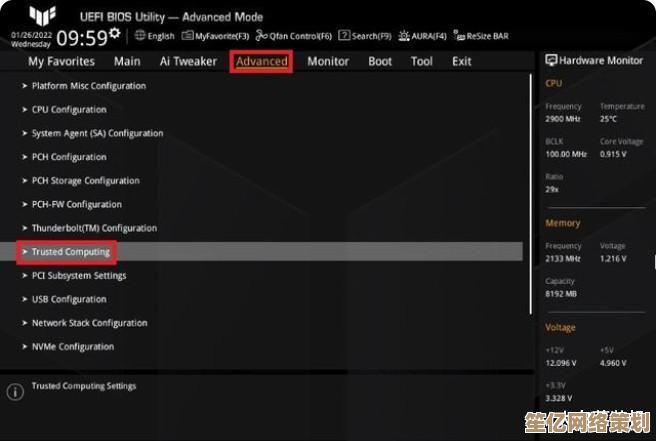
得看看是不是系统在“自作聪明”地高性能运行。 我有个血泪教训:有次在咖啡店,没插电源,但风扇也疯转,后来才发现,Win11的电源模式不知道啥时候被调到了“最佳性能”,你可以在设置->系统->电源和电池里,把它改成“最佳能效”,如果是插电状态,也可以试试“平衡”模式,这个小小的改动,对我那台老联想来说,效果立竿见影,风扇转速明显慢下来了,虽然性能有点损失,但日常办公、刷网页完全够用,谁天天打游戏跑分啊,对吧?
还有个容易被忽略的点——后台应用。 Win11默认允许一堆应用在后台运行,它们就是隐形的电量(和风扇)杀手,我清理了一下,比如那些不常用的新闻、天气App,都关掉了后台权限,设置路径是:设置->隐私和安全性->后台应用,关掉那些你不需要实时推送的,能省不少资源,这感觉就像给房间做大扫除,清掉杂物,通风都顺畅了。🌬️
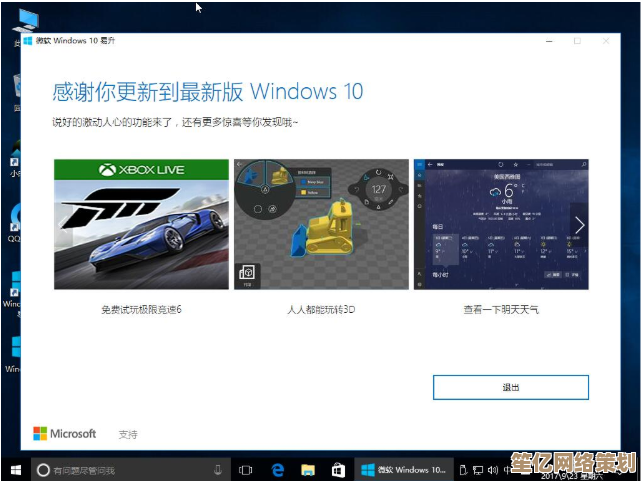
说到驱动,这也是个玄学问题,我本来想着升级完系统,驱动应该自动匹配好了吧?结果并不是!特别是显卡驱动,有时候系统自带的通用驱动反而会导致GPU持续高负荷,我去显卡官网(我的是N卡)下了个最新的Win11专用驱动,手动安装后,感觉图形处理效率高了,风扇也安静了些,这个步骤稍微需要点动手能力,但网上教程很多,照着做不难。
如果以上软件方法都试了,风扇还是吵,那可能真得从物理层面下手了,像我,干脆一狠心,把电脑后盖拆了(注意哦,过保的机器再这么干),用气吹清理了散热口的灰尘,好家伙,积了厚厚一层絮,都快堵死了,清完灰,再给CPU换了点好的硅脂,那降温效果,堪比给电脑开了空调❄️,如果你不敢拆机,找个靠谱的电脑维修店花几十块清理一下,也是值得的。
Win11风扇狂转这事儿,别光忍着,从软件设置到硬件清理,一步步来,多半能解决,每个电脑的“脾气”不一样,我的经验不一定100%适用你,但希望给你提供点排查思路,电脑就跟人一样,累了热了就得休息、降温,对吧?祝你好运,希望你的电脑也能早日“冷静”下来!🙏
本文由苦芷烟于2025-10-10发表在笙亿网络策划,如有疑问,请联系我们。
本文链接:http://waw.haoid.cn/yxdt/23509.html